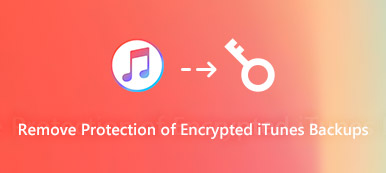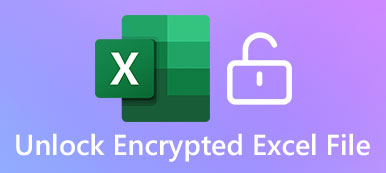Es gibt immer einige persönliche Dateien, die Sie nicht mit anderen teilen möchten. Manchmal kann Ihr Computer ausgeliehen oder von anderen verwendet werden. Wenn Sie einige Dateien und Ordner außer Sichtweite bringen, verringert sich die Möglichkeit, gelöscht oder geändert zu werden, erheblich. Egal, warum Sie Dateien auf einem Mac ausblenden möchten, das vollständige Tutorial finden Sie hier.
Mac bietet einige Funktionen zum Ausblenden von Dateien. Beachten Sie, dass Dateien ausblenden nur die ausgeblendeten Dateien unkenntlich macht. Es gibt keinen Passwortschutz. Wenn Sie Ihre versteckten Dateien verschlüsseln möchten, können Sie stattdessen die Software eines Drittanbieters zum Ausblenden von Dateien verwenden. Wie auch immer, Sie können beide Arten von Möglichkeiten erhalten verstecke Dateien auf dem Mac hier.
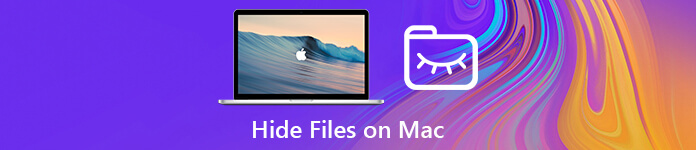
- Teil 1: Verstecken von Dateien und Ordnern auf dem Mac mit Leichtigkeit
- Teil 2: So machen Sie Dateien auf dem Mac mit Terminal unsichtbar
- Teil 3: Ausblenden von Dateien auf einem Mac mit FileVault
- Teil 4: Anzeigen versteckter Dateien auf dem Mac
Teil 1: Verstecken von Dateien und Ordnern auf dem Mac mit Leichtigkeit
Um Musik, Videos und andere Dateien auf dem Mac schnell auszublenden, können Sie zu wechseln Apeaksoft Mac Cleaner für Hilfe. Es ist mehr als eine einfache Mac-Reinigungssoftware. Sie können auch mühelos private Daten auf dem Mac verstecken und verschlüsseln. Nun, das Programm durchsucht einfach einen privaten Bereich, um all Ihre persönlichen Dateien zu verstecken und zu sperren. Nur die Person, die das richtige Passwort eingibt, kann auf diese versteckten Dateien zugreifen. Bis zu einem gewissen Grad ist es ein Tool, das alle Dateien und Ordner auf dem Mac ausblenden kann.
Darüber hinaus können Sie Cookies, Suchanfragen, Downloads und Besuche von allen Ihren Browsern auf dem Mac mit einem Klick bereinigen. Natürlich können Sie auch Junk-Dateien löschen, unnötige Einstellungen vornehmen, Dateien verwalten und mehr Funktionen erhalten. Mac Cleaner schützt Ihre Privatsphäre und hält Ihren Mac immer sauber und schnell.

4,000,000+ Downloads
Verstecken oder verschlüsseln Sie alle Arten von Dateien auf dem Mac mit Passwortschutz.
Blenden Sie alle Dateien mit einem Klick ein und entfernen Sie sie.
100% sicher, sauber und einfach zu bedienen.
Unterstützt Mac mini, Mac Pro, iMac, iMac Pro, MacBook Air und MacBook Pro.
So verstecken Sie Dateien mit Mac Cleaner
Schritt 1 Starten Sie Apeaksoft Mac Cleaner nach der Installation.
Wählen Sie "Toolkit" in der Hauptoberfläche. Klicken Sie später auf "Ausblenden", um auf die Funktion zum Ausblenden von Dateien zuzugreifen.

Schritt 2 Klicken Sie auf "Ausblenden" und geben Sie das Passwort ein. Sie müssen das Kennwort zum Ausblenden erneut eingeben, um es zu bestätigen.

Schritt 3 Klicken Sie auf "Datei hinzufügen", um Dateien in das Programm zu importieren. Sie können die Dateien direkt in den Bereich "Datei hinzufügen" ziehen und dort ablegen.
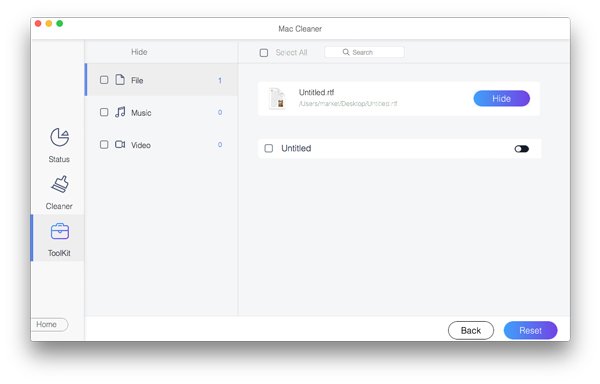
Schritt 4 Klicken Sie auf "Ausblenden", um Dateien auf dem Mac auszublenden. Sie können die Schiebetaste neben der Datei ein- und ausschalten, um sie sichtbar oder unsichtbar zu machen.
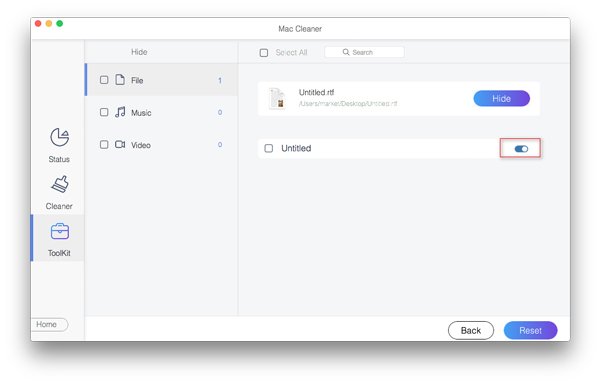
Wenn Ihr Mac langsam läuft, können Sie auch Mac Cleaner verwenden Cache auf Mac löschen.
Teil 2: So machen Sie Dateien auf dem Mac mit Terminal unsichtbar
Sie können mit Terminal auch Dateien auf dem Mac ausblenden. Kopieren Sie einfach die folgenden Befehlszeilen in das Terminalfenster und fügen Sie sie ein. Später können Sie Dateien und Ordner auf dem Mac erfolgreich ausblenden.
Schritt 1 Klicken Sie auf "Finder"> "Anwendungen"> "Dienstprogramme"> "Terminal".
Schritt 2 Art "chflags versteckt"im Terminal.
Schritt 3 Erstellen Sie einen neuen Ordner auf dem Desktop. Ziehen Sie die Dateien, die Sie verstecken möchten, in diesen Ordner und legen Sie sie dort ab.
Schritt 4 Ziehen Sie diesen Ordner in das Terminalfenster und legen Sie ihn dort ab. Sie können den Pfad dieses Ordners auf dem Bildschirm sehen.
Schritt 5 Drücken Sie auf Ihrer Tastatur die Eingabetaste, um Ordner auf dem Mac über das Terminal auszublenden.
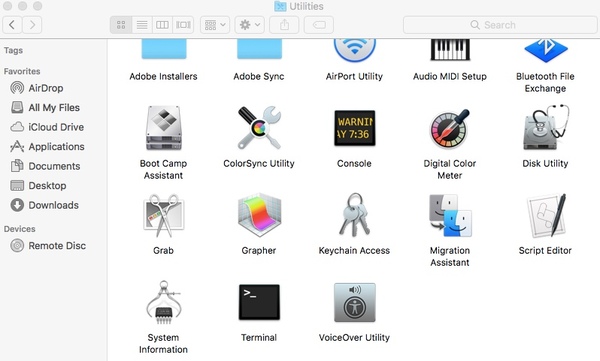
Für Benutzer, die Mac OS X 10.8 oder früher ausführen, müssen Sie "Standardwerte schreiben com.apple.finder AppleShowAllFiles FALSE; killall Finder"um stattdessen versteckte Dateien und Ordner auf dem Mac auszublenden.
Teil 3: Ausblenden von Dateien auf einem Mac mit FileVault
Datentresor ist in der Lage, die Festplatte in einem Fort Knox-ähnlichen Tresor auf einem Mac zu verstecken. Nur Sie geben den richtigen Benutzernamen und das richtige Passwort ein Blende die versteckten Dateien ein.
Schritt 1 Klicken Sie oben links auf dem Bildschirm auf die Schaltfläche „Apple“. Wählen Sie „Systemeinstellungen“ aus der Dropdown-Liste.
Schritt 2 Wählen Sie die Option "Sicherheit & Datenschutz". Navigieren Sie zum Abschnitt "FileVault". Nun, FileVault ist standardmäßig deaktiviert.
Schritt 3 Klicken Sie auf die Schaltfläche „Sperren“ in der unteren linken Ecke des Fensters. Um diese Funktion freizuschalten, müssen Sie das Administratorkonto und das Passwort eingeben.
Schritt 4 Klicken Sie auf "FileVault einschalten". Im Popup-Dialog müssen Sie Ihrem iCloud-Konto erlauben, dies zu tun Setzen Sie das Passwort zurück oder erstellen Sie einen Wiederherstellungsschlüssel. Klicken Sie später auf "Weiter", um mit dem Vorgang fortzufahren.
Schritt 5 Klicken Sie zum Schluss erneut auf "Weiter", um Dateien auf Mac Mojave und Sierra auszublenden.
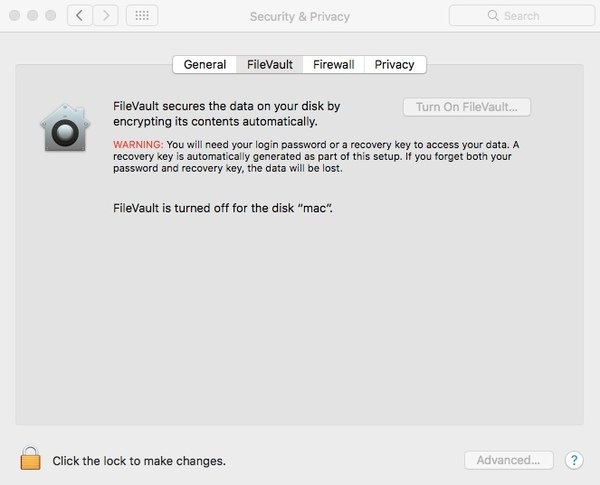
Teil 4: Anzeigen versteckter Dateien auf dem Mac
Manchmal, wenn Sie lange Zeit nicht auf versteckte Dateien zugegriffen haben, vergessen Sie möglicherweise, wie Sie sie finden. In dieser Situation können Sie entweder Finder oder Terminal verwenden, um Versteckte Dateien auf dem Mac anzeigen. Aber was ist, wenn Sie diese Dateien nirgendwo finden können? Mach dir keine Sorgen! Apeaksoft Data Recovery für Mac kann Ihnen helfen, versteckte Dateien zu lösen, die auf dem Mac nicht angezeigt werden.

4,000,000+ Downloads
Stellen Sie versteckte Dateien wie Dokumente, E-Mails, Bilder, Videos, Audiodateien usw. auf dem Mac wieder her.
Behandeln Sie alle Arten von Datenverlust, einschließlich fehlerhafter Löschung und Festplattenschäden.
100% garantieren Ihre Privatsphäre während des gesamten Wiederherstellungsprozesses.
Unterstützt Mac OS X 10.6 oder höher (einschließlich macOS 15 Sequoia) und Windows 10/8.1/8/7.
Schritt 1 Kostenloser Download und Installation Apeaksoft Data Recovery für Mac. Starten Sie dann dieses Wiederherstellungstool auf Ihrem Mac.

Schritt 2 Wählen Sie den Datentyp der versteckten Dateien und das Festplattenlaufwerk aus, auf dem Sie sie speichern. Zum Beispiel können Sie Kontrollkästchen hinter dem aktivieren Bild Option und Systemlaufwerk, um Ihre verlorenen Fotos zu finden. Dann klicken Sie auf Scannen .

Schritt 3 Die Software startet standardmäßig einen schnellen Scan. Wenn Sie einen gründlicheren Scan wünschen, aktivieren Sie bitte Tiefen-Scan an der Spitze.

Schritt 4 Suchen Sie nach den versteckten Dateien oder Ordnern mit Typenliste or Pfadliste im linken Bereich. Um Ihre verlorenen Dateien schnell zu finden, können Sie einfach den Dateinamen eingeben und auf klicken Filter .

Schritt 5 Wenn Sie die gewünschten Dateien gefunden haben, wählen Sie sie alle aus und klicken Sie auf Entspannung um versteckte Dateien auf dem Mac zurückzugewinnen.

Fazit
Bisher haben wir drei verschiedene Möglichkeiten zum Ausblenden von Dateien auf dem Mac-Desktop oder anderswo geteilt. Terminal und FileVault sind die Standardfunktionen zum Ausblenden von Mac-Dateien und -Ordnern. Sie müssen die richtigen Befehlszeilen in Terminal eingeben oder das Ausblenden von FileVault-Dateien mit verschiedenen Vorgängen aktivieren. Wenn Sie versteckte Dateien auf dem Mac wieder ausblenden müssen, müssen Sie die erforderlichen Schritte ausführen. Es ist unpraktisch, wenn Sie Dateien auf dem Mac häufig ein- und ausblenden müssen.
Mit Mac Cleaner können Sie Dateien auf dem Mac verstecken und verschlüsseln mit einfachen Schritten. Es ist auch einfach zu steuern, ob Sie die versteckten Dateien sichtbar machen möchten oder nicht. Die versteckten Dateien werden in "Datei", "Musik" und "Video" unterteilt. Mit der integrierten Suchmaschine können Sie bestimmte versteckte Dateien oder Ordner schnell finden. Mit einem Wort: Mit der Mac-App zum Ausblenden von Dateien können Sie viel Zeit und Mühe sparen.
Bitte teilen Sie diesen Artikel, wenn es funktioniert. Es wäre sehr dankbar, wenn Sie uns Ihre Erfahrungen mitteilen oder Fragen zum Ausblenden von Dateien auf dem Mac hier hinterlassen würden.